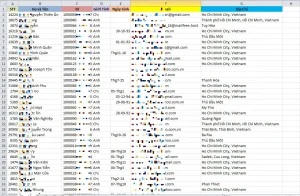Trên thị trường hiện tại đang có nhiều phần mềm gửi Email Marketing hàng loạt. Nhưng vấn đề “khá đau đầu” là: Email gửi đến cho khách hàng không hoàn toàn được gửi vào hộp thư Inbox, vấn đề này dẫn đến giảm hiệu quả của Email Marketing.
Hôm nay tôi chia sẽ cho các bạn cách để gửi Email Marketing hàng loạt vào thư inbox 100%.
Để thành công chúng ta cần kết hợp giữa Microsoft Word, Microsoft Excel và Microsoft Outlook.
CHUẨN BỊ DANH SÁCH EMAIL MARKETING
Dach sách Email Marketing được chuẩn bị trước trong Microsoft Excel. Và có các cột dữ liệu như: Mã Khách Hàng, Xưng Hô, Họ và Tên, Email Kinh Doanh, Nội Dung…. Nếu bạn có nhiều thông tin nữa thì cứ thêm vào sẽ tốt hơn. Càng nhiều thông tin khác nhau sẽ càng được đánh giá tốt và không bị vào spam.
Danh sách Email Marketing được chuẩn bị trước như sau:
CHUẨN BỊ NỘI DUNG CHO EMAIL MARKETING
Nội dung của Email Marketing được chuẩn bị trong Microsoft Word.
Ví dụ: Đây là nội dung tôi đã chuẩn bị sẵn:
GỬI EMAIL MARKETING QUA MICROSOFT OUTLOOK.
Chúng ta cần kết nối tài khoản Email của mình với outlook
Khi kết nối tài khoản với Microsoft Outlook. Chúng ta cần nhập địa chỉ Email và Password chính xác, vì outlook sẽ kiểm tra, kết quả Email và Password đúng thì mới kết nối thành công.
Đã kết nối thành công tài khoản Email vào Microsoft Outlook.
Vào Microsoft Outlook và check Email mà hệ thống gửi để test thành công.
Xoạn nội dung Email để gửi hàng loạt. Sử dụng nội dung ở trong file Word và ta kết nối với các trường dữ liệu bên file excel để nội dung không giống nhau (Trùng lặp để Tránh spam) và gửi cho đúng đối tượng hơn.
Hướng dẫn gửi Email Marketing qua Microsoft Outlook
1. Microsoft Word:
- Mailings >> Select Recipients >> Use Existing List >> Chọn file Excel (Đã chuẩn bị).
- Chèn các trường dữ bên file Mirosoft Excel vào nội dung của file Mirosoft Word.
- Vào Insert Merge Field >> Chọn các trường như: MAKD, XUNGHO, HOVATEN, NOIDUNG….
Để chèn những nội dung đó vào File Word.
LƯU Ý: Các bạn cần chèn 1 trường MAKH (Mã khách hàng) ở phần trên đầu và cho chữ mầu trắng (Do chữ mầu trắng nên không thấy nội dung) để thể hiện nội dung Email khác nhau thôi >> Tránh Spam. Các bạn xem rõ hơn ở video nhé.
Tác dụng là: Nội dung Email ta gửi cho những người có trong danh sách EMAILDEMO sẽ thay đổi theo các trường còn lại.
Ví dụ cụ thể cho dễ hiểu nhé: Chọn Preview Results. Xem trước nội dung Email mà ta sẽ gửi cho nhiều khách hàng. (danh sách có trong file excel).
2. Sau khi kiểm tra kỹ rồi thì ta tiến hành gửi Email thôi.
Finish & Merge >> Send E-mail Messages.
Ở bảng Merge to E-mail:
– To: Chọn trường chứa Email Marketing.
– Subject line: Nhập tiêu đề của Email.
– Mail Format: HTML
3. Kiểm tra Email đã gửi đi thành công.
- Vào Microsoft Outlook để kiểm tra Email (trong danh sách Excel) đã được đi.
- Email đã vào Inbox chứ không nằm trong mục Spam.
Các bạn xem thêm Video để được tư vấn và hướng dẫn chi tiết hơn.
Email marketing 0 đồng – Gửi Email Marketing vào hộp thư inbox 100%
Chúc các bạn xây dựng một hệ thống Email Marketing thành công.
Các bài viết liên quan về chủ để Email Marketing liên quan bạn nên tham khảo thêm
- Email marketing 0 đồng – Tìm kiếm Email khách hàng tiềm năng
- Email Marketing 0 Đồng Phần 2 – Xây Dựng Chiến Dịch Emai Marketing